ఈ పోస్ట్లో, మేము దీని కోసం సాంకేతికతలను ప్రదర్శిస్తాము:
కాబట్టి, ప్రారంభిద్దాం!
స్ట్రీమ్ల్యాబ్లను ఎలా ఇన్స్టాల్ చేయాలి?
స్ట్రీమ్ల్యాబ్స్ అనేది లైవ్ స్ట్రీమింగ్ కోసం స్ట్రీమర్లు ఎక్కువగా ఉపయోగించే మూడవ పక్ష సాధనం. ఇది Youtube, Twitch, Facebook, Discord మొదలైన బహుళ ప్లాట్ఫారమ్లకు మద్దతు ఇస్తుంది. స్ట్రీమ్ల్యాబ్లను ఇన్స్టాల్ చేయడానికి, అందించిన దశలను అనుసరించండి.
దశ 1: Streamlabs ఇన్స్టాలర్ని డౌన్లోడ్ చేయండి
మొదట, తెరవండి స్ట్రీమ్ల్యాబ్స్ అధికారిక వెబ్సైట్ మరియు 'పై క్లిక్ చేయండి స్ట్రీమ్ల్యాబ్ డెస్క్టాప్ డౌన్లోడ్ చేయండి ” స్ట్రీమ్ల్యాబ్స్ ఇన్స్టాలర్ను డౌన్లోడ్ చేయడానికి:
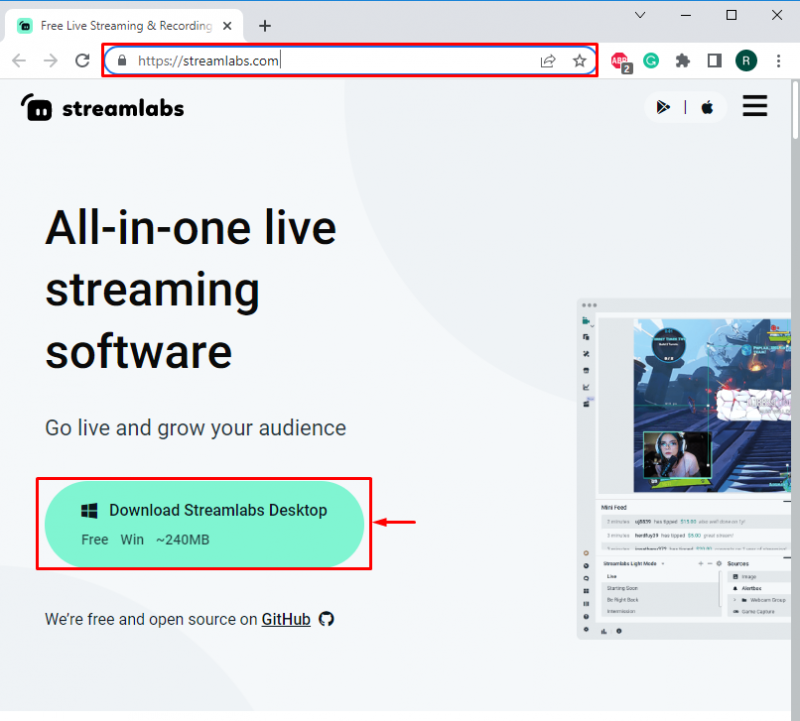
దశ 2: Streamlabs ఇన్స్టాలర్ని అమలు చేయండి
డౌన్లోడ్ల డైరెక్టరీ నుండి, స్ట్రీమ్ల్యాబ్లను ఇన్స్టాల్ చేయడానికి స్ట్రీమ్ల్యాబ్స్ ఇన్స్టాలర్పై డబుల్ క్లిక్ చేయండి:
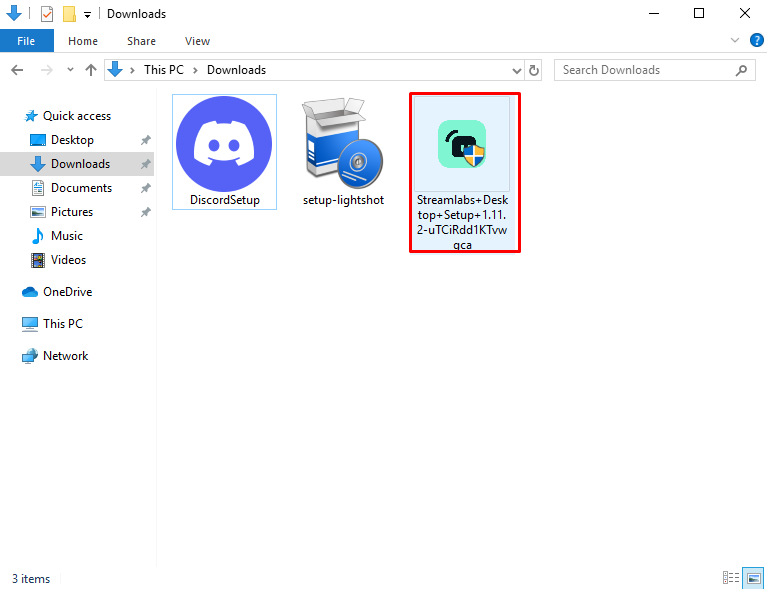
దశ 3: స్ట్రీమ్ల్యాబ్లను ఇన్స్టాల్ చేయండి
'పై క్లిక్ చేయండి నేను అంగీకరిస్తాను లైసెన్స్ టర్మ్ను అంగీకరించడానికి మరియు తదుపరి కొనసాగించడానికి బటన్:
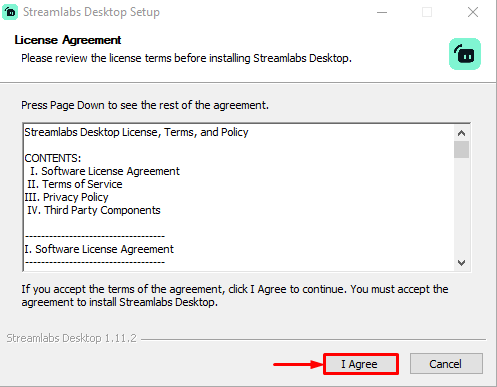
స్ట్రీమ్ల్యాబ్స్ యొక్క ఇన్స్టాలేషన్ స్థానాన్ని ఎంచుకుని, '' నొక్కండి ఇన్స్టాల్ చేయండి ” బటన్. ఆ తరువాత, స్ట్రీమ్ల్యాబ్ల ఇన్స్టాలేషన్ ప్రారంభమవుతుంది:
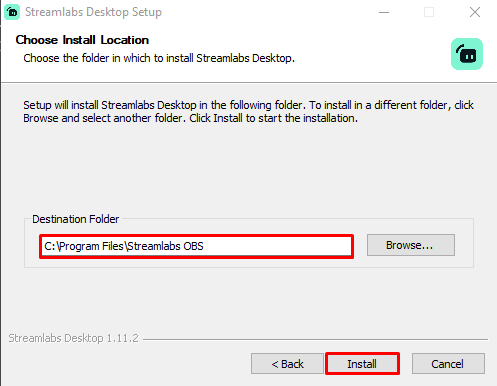
ఫలితంగా, Steamlab మీ సిస్టమ్లో విజయవంతంగా ఇన్స్టాల్ చేయబడుతుంది. ఇప్పుడు, స్ట్రీమ్ల్యాబ్లకు డిస్కార్డ్ వీడియోను ఎలా జోడించాలో పరిశీలించడానికి ముందుకు వెళ్దాం.
స్ట్రీమ్ల్యాబ్లకు డిస్కార్డ్ వీడియోను ఎలా జోడించాలి?
డిస్కార్డ్ వీడియో నాణ్యతను మెరుగుపరచడానికి స్ట్రీమ్ల్యాబ్లకు డిస్కార్డ్ వీడియోను జోడించడానికి, దిగువ అందించిన గైడ్ని అనుసరించండి.
దశ 1: స్ట్రీమ్ల్యాబ్లను తెరవండి
టైప్ చేయండి ' స్ట్రీమ్ల్యాబ్స్ డెస్క్టాప్ ”ప్రారంభ మెనులో మరియు Streamlabs డెస్క్టాప్ అప్లికేషన్ను తెరవండి:
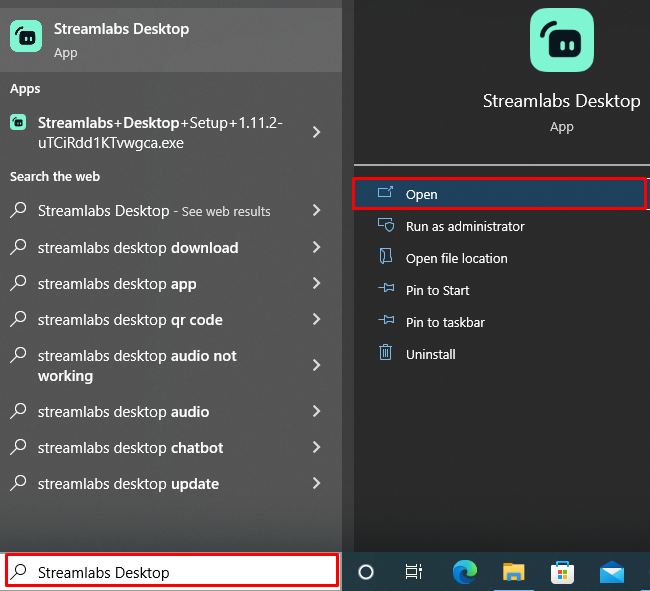
దశ 2: Streamlabs సెట్టింగ్లకు నావిగేట్ చేయండి
“పై క్లిక్ చేయడం ద్వారా స్ట్రీమ్ల్యాబ్స్ సెట్టింగ్ని తెరవండి గేర్ ” చిహ్నం:
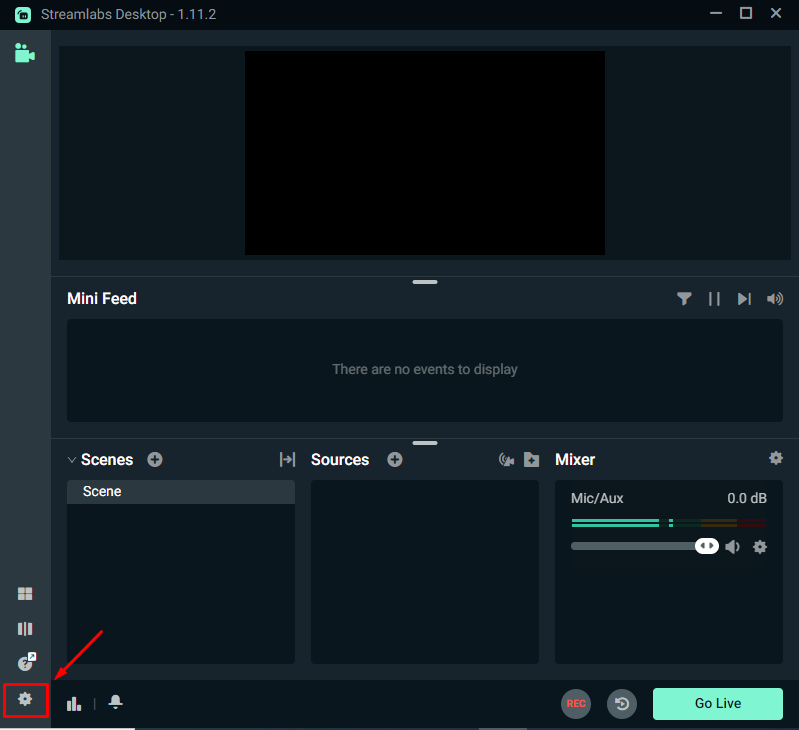
దశ 3: వర్చువల్ వెబ్క్యామ్ను ఇన్స్టాల్ చేయండి
తరువాత, వర్చువల్ వెబ్క్యామ్ సెట్టింగ్లను తెరిచి, '' నొక్కండి వర్చువల్ వెబ్క్యామ్ను ఇన్స్టాల్ చేయండి వర్చువల్ వెబ్క్యామ్ని ఇన్స్టాల్ చేయడానికి బటన్:
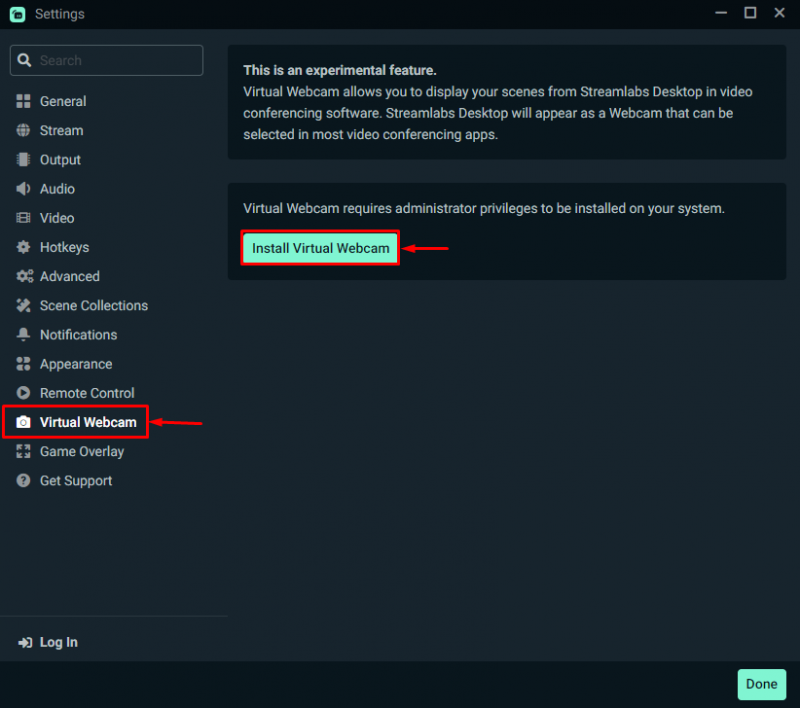
దశ 4: వర్చువల్ వెబ్క్యామ్ను ప్రారంభించండి
నొక్కండి' వర్చువల్ వెబ్క్యామ్ను ప్రారంభించండి ” వర్చువల్ వెబ్క్యామ్ని ప్రారంభించడానికి బటన్. ఆ తర్వాత, '' నొక్కండి పూర్తి ”బటన్:
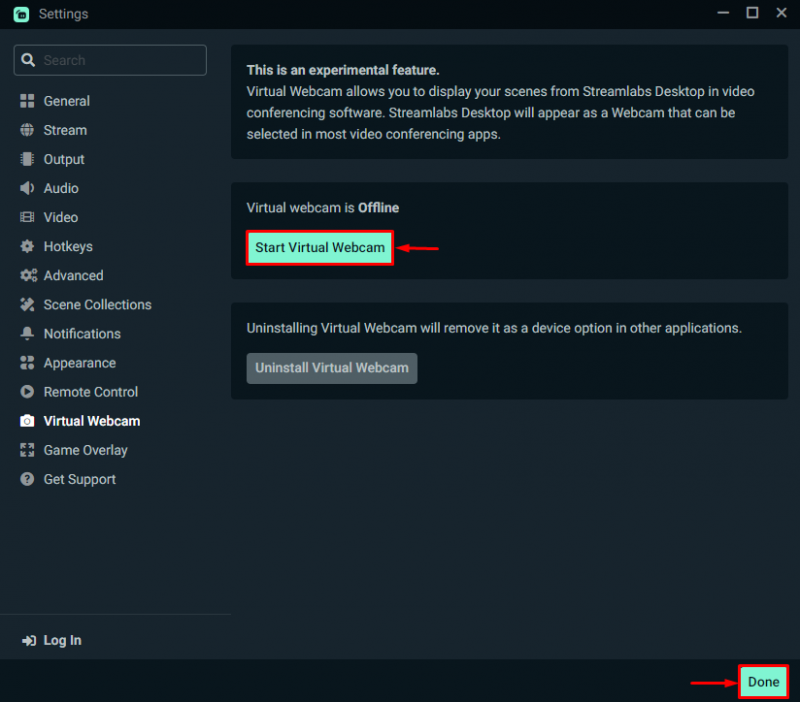
దశ 5: డిస్కార్డ్ని ప్రారంభించండి
శోధించడం ద్వారా డిస్కార్డ్ అప్లికేషన్ను ప్రారంభించండి అసమ్మతి 'ప్రారంభ మెనులో:
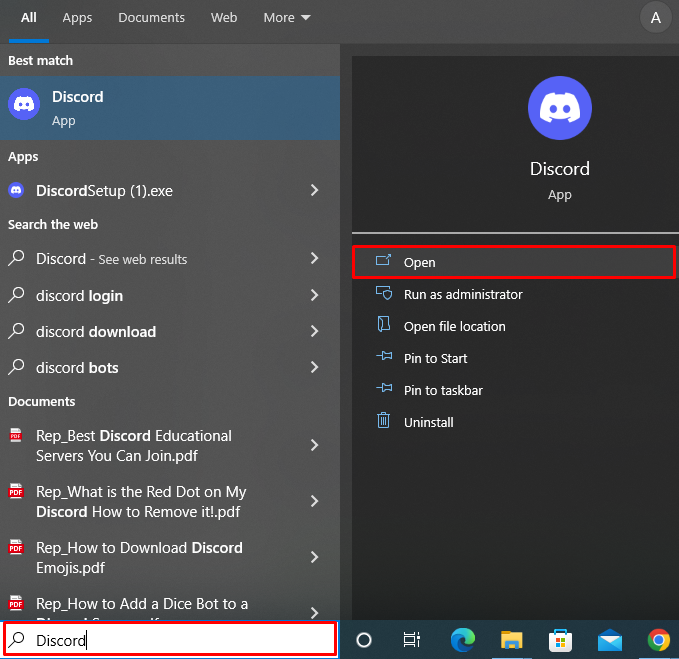
దశ 6: వినియోగదారు సెట్టింగ్లను తెరవండి
తరువాత, 'పై క్లిక్ చేయండి గేర్ 'యూజర్ సెట్టింగ్లను తెరవడానికి చిహ్నం:
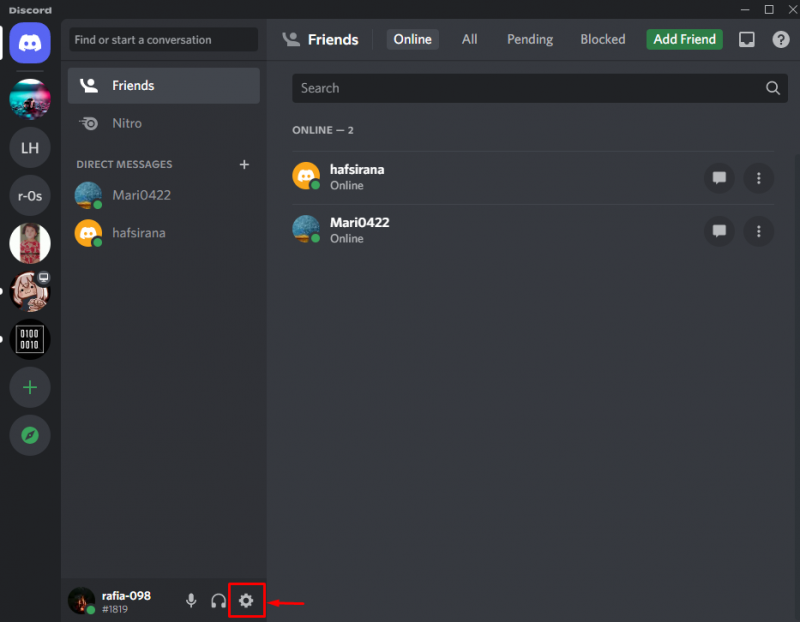
దశ 7: కెమెరా సెట్టింగ్లను సెట్ చేయండి
ఇప్పుడు, 'కి వెళ్లండి వాయిస్ & వీడియో ”సెట్టింగ్లు. క్రిందికి స్క్రోల్ చేయండి ' కెమెరా 'సెట్టింగ్లు, మరియు' ఎంచుకోండి స్ట్రీమ్ల్యాబ్స్ OBS వర్చువల్ వెబ్క్యామ్ 'డ్రాప్-డౌన్ మెను నుండి:
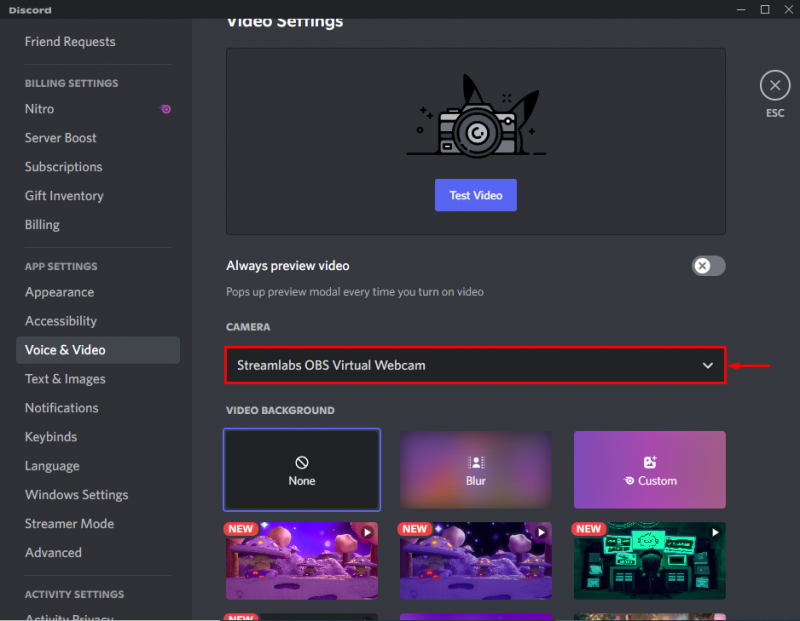
దశ 8: స్ట్రీమింగ్ ప్రారంభించండి
ఎడమ మెను బార్ నుండి సర్వర్ని తెరిచి, వాయిస్ ఛానెల్పై క్లిక్ చేయండి ' జనరల్ ” స్ట్రీమింగ్ ప్రారంభించడానికి:
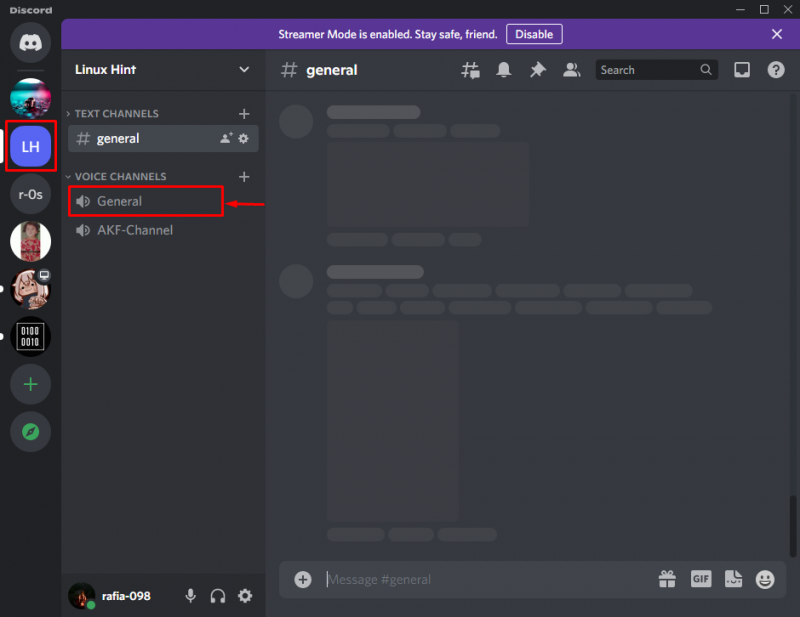
దిగువ హైలైట్ చేయబడిన వాటిని నొక్కండి' స్క్రీన్ స్క్రీన్ను భాగస్వామ్యం చేయడానికి చిహ్నం:

మీరు ప్రత్యక్ష ప్రసారంలో భాగస్వామ్యం చేయాలనుకుంటున్న ట్యాబ్ను ఎంచుకోండి:
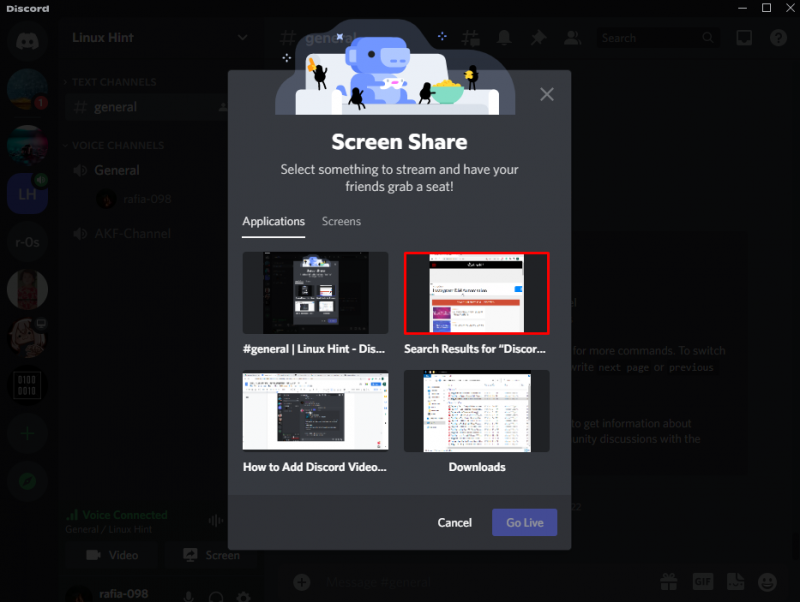
ట్యాబ్ను ఎంచుకున్న తర్వాత, “ని నొక్కండి ప్రత్యక్ష ప్రసారం చేయి ” స్ట్రీమింగ్ ప్రారంభించడానికి బటన్:
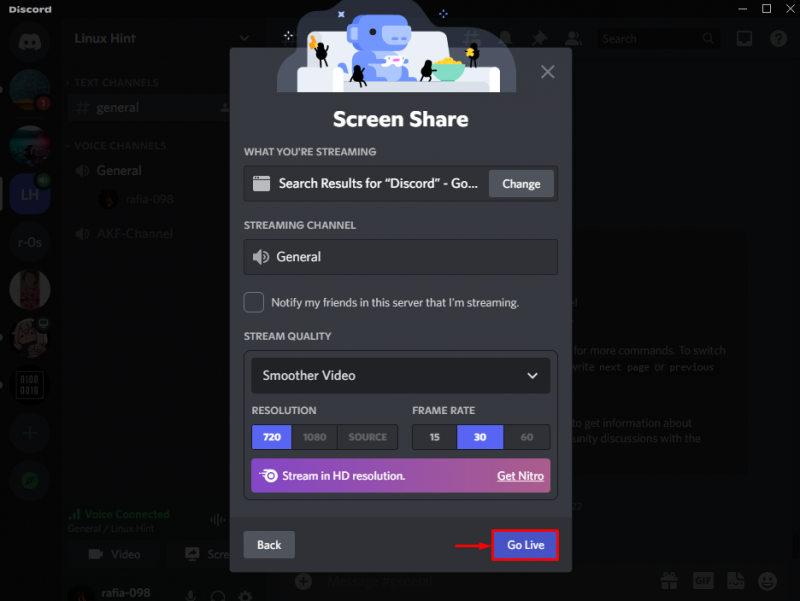
దశ 9: స్ట్రీమ్ల్యాబ్లకు డిస్కార్డ్ సోర్స్ని జోడించండి
తర్వాత, స్ట్రీమ్ల్యాబ్స్ ట్యాబ్ను తెరిచి, “పై క్లిక్ చేయండి + ” స్ట్రీమ్ల్యాబ్లకు డిస్కార్డ్ వీడియోని జోడించడానికి మూలాల చిహ్నాన్ని జోడించండి:
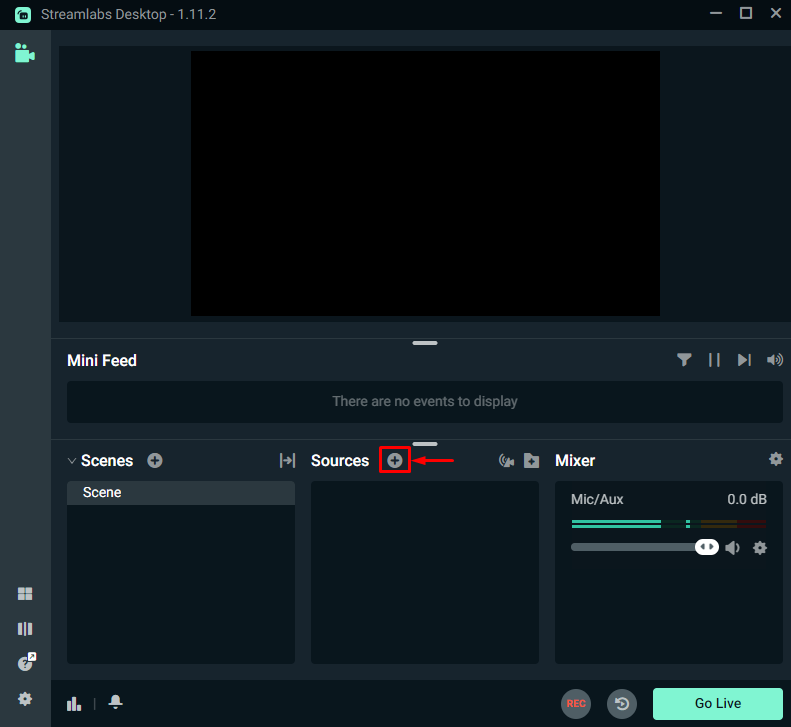
ఇప్పుడు, ఎంచుకోండి ' విండో క్యాప్చర్ ” స్ట్రీమ్ల్యాబ్లకు డిస్కార్డ్ విండోను జోడించడానికి. ఆ తర్వాత, 'పై క్లిక్ చేయండి మూలాన్ని జోడించండి ”బటన్:
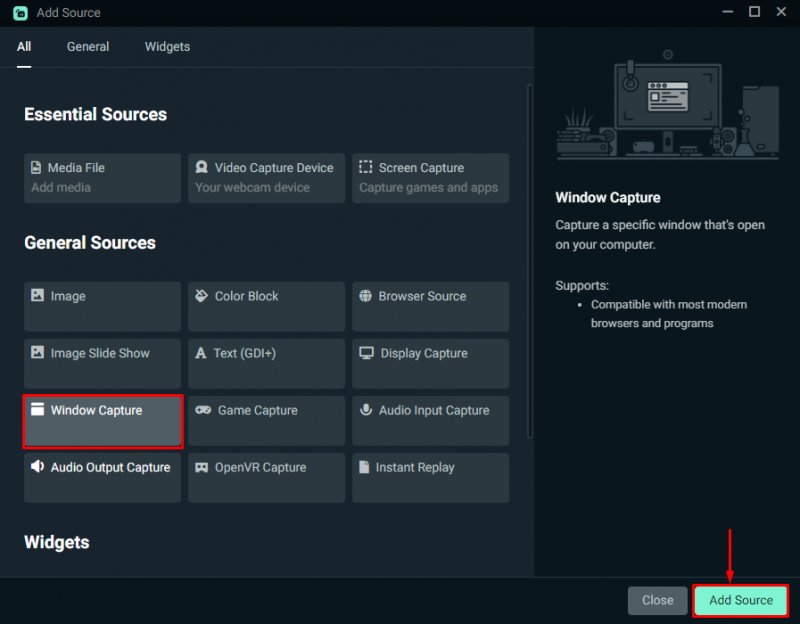
మీరు జోడించదలిచిన మూలానికి పేరు పెట్టండి మరియు నొక్కండి మూలాన్ని జోడించండి ” బటన్ మళ్ళీ:
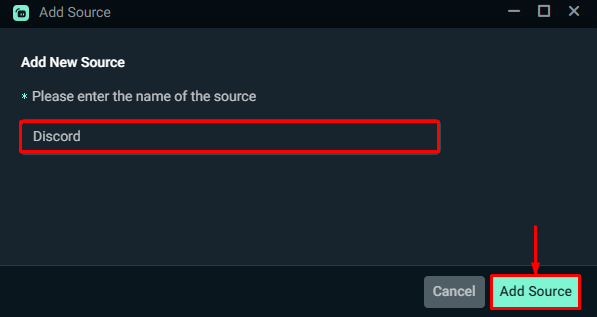
నుండి డిస్కార్డ్ స్ట్రీమింగ్ విండోను ఎంచుకోండి కిటికీ 'డ్రాప్-డౌన్ మెను మరియు' నొక్కండి పూర్తి ”బటన్:
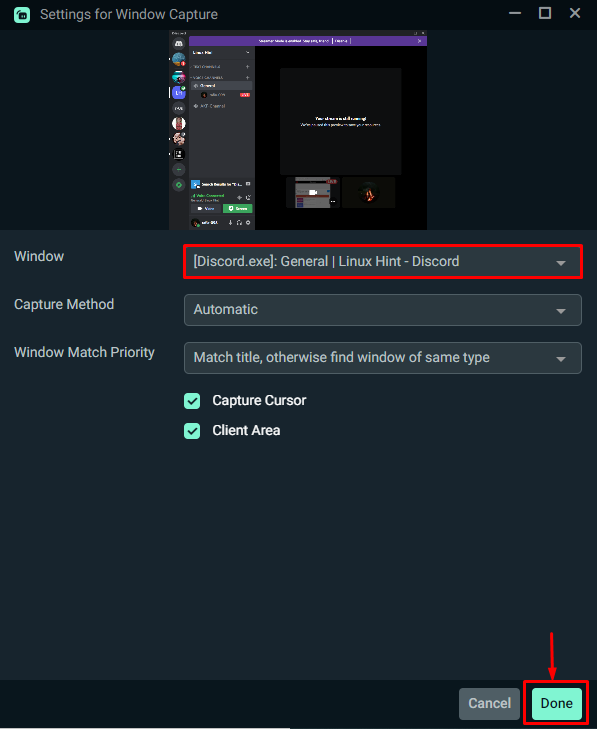
మేము స్ట్రీమ్ల్యాబ్లకు డిస్కార్డ్ వీడియోని విజయవంతంగా జోడించామని అవుట్పుట్ చూపిస్తుంది:
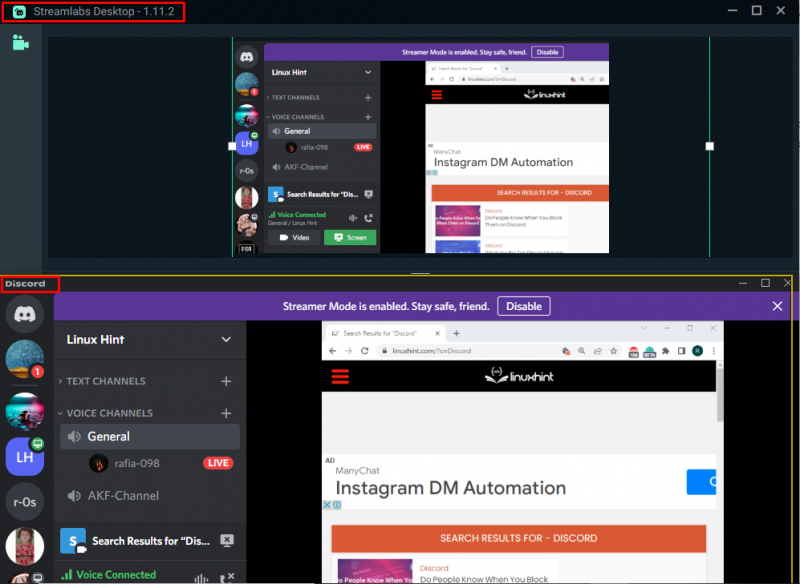
స్ట్రీమ్ల్యాబ్లకు డిస్కార్డ్ వీడియోలను జోడించే పద్ధతిని మేము మీకు నేర్పించాము.
ముగింపు
స్ట్రీమ్ల్యాబ్లకు డిస్కార్డ్ వీడియోను జోడించడానికి, మీరు దీన్ని ముందుగా ఇన్స్టాల్ చేయాలి. తర్వాత, Streamlabs వెబ్క్యామ్ సెట్టింగ్ల నుండి, వర్చువల్ వెబ్క్యామ్ను ఇన్స్టాల్ చేసి, దాన్ని ఉపయోగించడం ప్రారంభించండి. ఇప్పుడు, డిస్కార్డ్ వినియోగదారుల సెట్టింగ్లను తెరిచి, కెమెరాను సెట్ చేయండి ' స్ట్రీమ్ల్యాబ్స్ వర్చువల్ వెబ్క్యామ్ ”వాయిస్ & వీడియో సెట్టింగ్ల నుండి. తర్వాత, స్ట్రీమ్ల్యాబ్ని తెరిచి, కొత్త మూలాన్ని జోడించడం ద్వారా డిస్కార్డ్ స్ట్రీమింగ్ విండోను జోడించి, స్ట్రీమింగ్ ప్రారంభించండి. ఈ మాన్యువల్లో, స్ట్రీమ్ల్యాబ్లకు డిస్కార్డ్ వీడియోను ఎలా జోడించాలో మీరు నేర్చుకున్నారు.